win10系统如何永久删除文件?高手分享win10系统永久删除文件的方法
win10系统运行时间长了堆积各种无用的文件,严重占内存,所以删除是最好的办法。一般情况下,win10右键删除文件会直接存放在回收站,这样还是比较容易导致资料泄露。有什么办法能够永久删除文件?方法当然有的,这里高手分享win10系统永久删除文件的方法。
具体方法如下:
1、首先可以点击需要删除的文件,并直接点击主页。
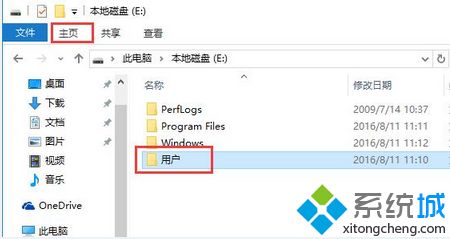
2、然后在主页后,直接点击删除,并选择永久删除。
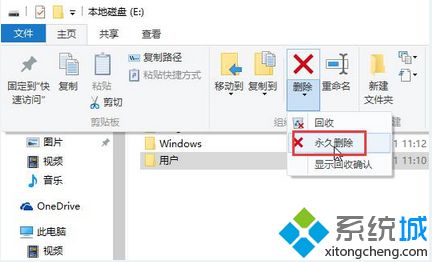
3、接着可以在“提示”框中,直接点击是。
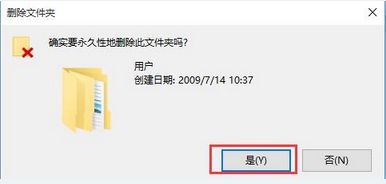
4、最后可以在“提示”框中,直接点击继续。
综上所述,便是实现win10永久删除文件的方法,对于一些私密文件的话,进行永久删除才能更好保护个人隐私安全。如果朋友们遇到类似的情况,不妨根据此文的步骤来进行操作。
我告诉你msdn版权声明:以上内容作者已申请原创保护,未经允许不得转载,侵权必究!授权事宜、对本内容有异议或投诉,敬请联系网站管理员,我们将尽快回复您,谢谢合作!










